Silverstack中使用智能文件夹工作
在Silverstack中你可以发现一种叫做“Smart Folders”(智能文件夹)的元素,智能文件夹让你可以基于特定个Metadata元数据过滤素材。通过使用智能文件夹,你可以在项目中通过某些特定属性非常容易地找到想要的一组素材。
默认的智能文件夹过滤规则有:在素材库中没有被备份的素材,评级高的素材,添加小旗子的素材,以及今天注册登录的素材。
新建一个智能文件夹
在你Silverstack软件窗口的左下角,你可以通过点击“Add”来启动智能文件夹设置向导,新增智能文件夹。通过点击,你会看到如下图1的一个对话框将会出现。
给新的智能文件夹命名,并添加规则来定义如何过滤视频素材。你可以通过点击“+”“-”号 (图1 #1) 来添加或者删除更多的规则过滤条件。对于每一个过滤条件,你可以选择Metadata元数据的种类(图1#2),过滤模式(图1#3)并输入特定的信息 (图1#4)来定义视频素材将如何被过滤。额外地,你还能决定一个素材是否必须满足所有这些条件或者不满足任何一个条件,才能被加入到智能文件夹中。
图1,在Silverstack素材库中创建新的只能文件夹的面板
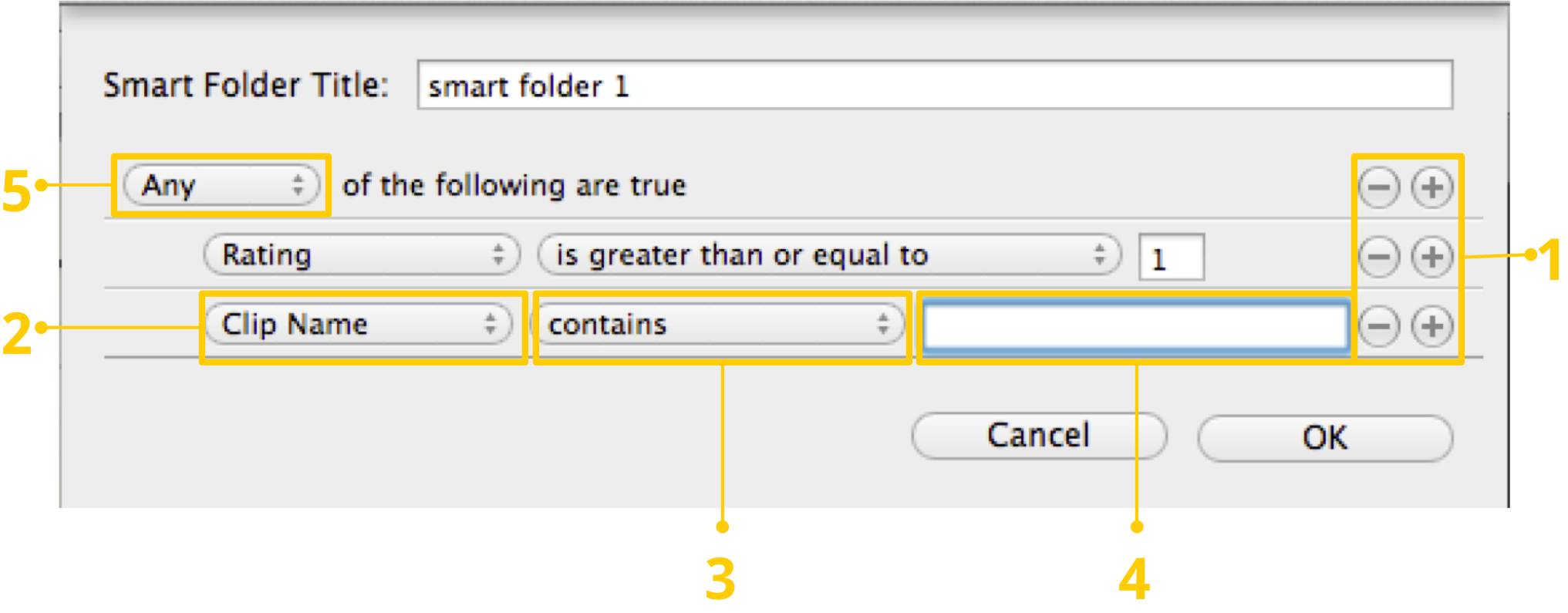
图1,在Silverstack素材库中创建新的只能文件夹的面板
过滤属性
对于以下这些属性,你必须要在文字框中(图1#4)输入相应的字符来创造过滤条件,如果你让文字框保持空白,那么就算视频的相应属性的值也是空白,也无法过滤出任何视频。
- Clip Name (素材名)
- Version (版本)
- Comment (注释)
- Scene (场序)
- Shot (镜序)
- Take (第几条)
- Camera (摄影机)
- Reel Name (卷名)
- File Type (文件类型)
- Codec (视频编码)
- Look Name (Look名字)
- Bin Name (Bin仓库名)
如果你想用日期来过滤出素材,你可以选择今天,昨天,一周以前或者任何指定日期
- Registration Date (注册日期)
- Shooting Date (拍摄日期)
对于下面列表的这些属性,你必须在文字框输入一个数字,来获得结果,如果你让文字框保持空白,那么就算视频的相应属性的值也是空白,也无法过滤出任何视频。 - Number of Frames (帧数)
- Pixel Width (横向分辨率)
- Pixel Height (纵向分辨率)
- Rating (评分)
- ASA
- Number of File Representations (文件陈述的数量)
- Number of Cue Points (Cue Point的数量)
- Playable (是否可播放)
- Missing (是否丢失)
- Frames per Second (每秒帧速率)
- F-Stop
- Whitepoint (白点)
- Sensor Fps (传感器Fps)
- Fps of TC
- In/ Out (入点和出点)
- In Point (入点)
- Out Point (出点)
- Flag: You can choose between flagged/ not flagged (旗子:你可以选择标注过或者没有标注过小旗子的素材)
- Label: You can choose any of the provided labels. (标签:你可以选择任何之前标记过的标签)
- Colorspace: With the colorspace attribute you can filter video clips which are recorded in the Rec.709, LogC (with or without Film Style Matrix), Dci P3, Cinestyle, SLog (色彩空间:通过色彩空间属性,你可以单独过滤出运用Rec.709,或者Log-c(包含或不包含电影风格的色彩矩阵),DCI-P3, , Cinestyle, SLog 等不同色彩空间拍摄的素材 )
注意:
除了创建新的智能文件夹,你还可以在已有的智能文件夹上面右键点击,在弹出的下拉菜单选择“Edit....”(编辑)来修改已有的只能文件夹。
另外,你还可以选择已有的智能文件夹,在上面右键单击并选择 “New Bin from Smart Folder”(根据智能文件夹新建Bin仓库存放素材)这样可以把这个智能文件夹里面所有的内容都移到这个新建的BIN仓库里面。
相关文章
使用Bin仓库,文件夹和Camera Roll来组织你的素材
处理Metadata元数据,视图,组织,添加与过滤素材
管理你的项目
原文链接:http://kb.pomfort.com/silverstack/libraryandinformation_panel/smart-folders/
|